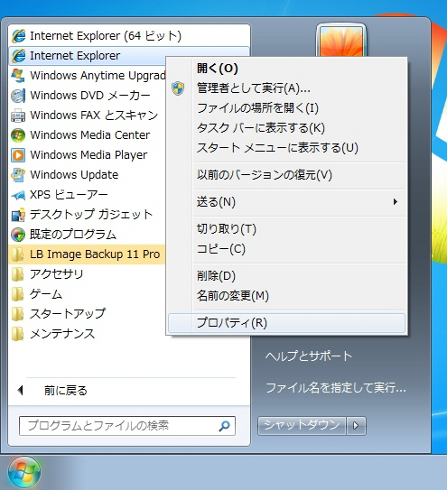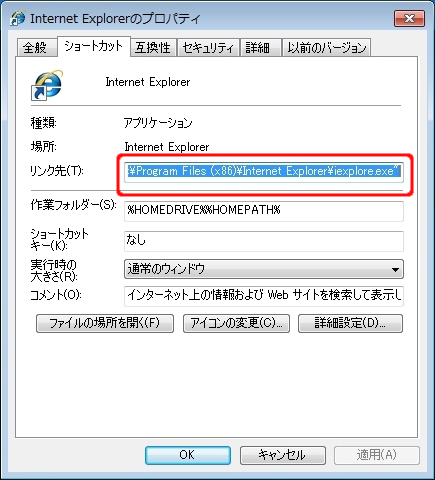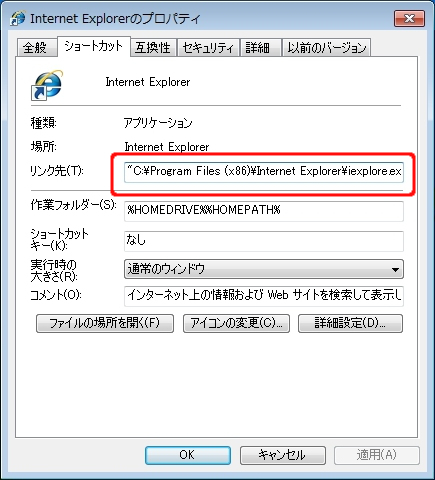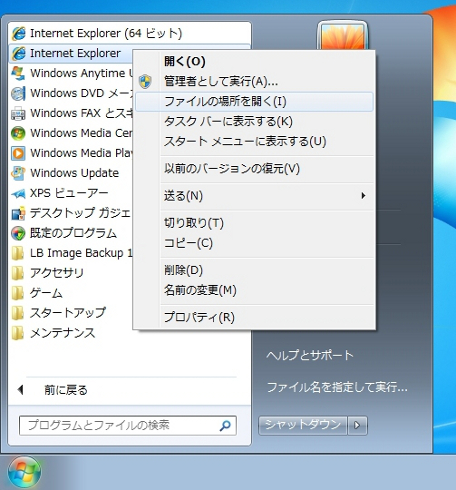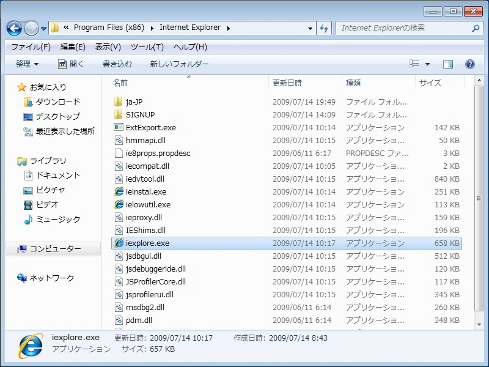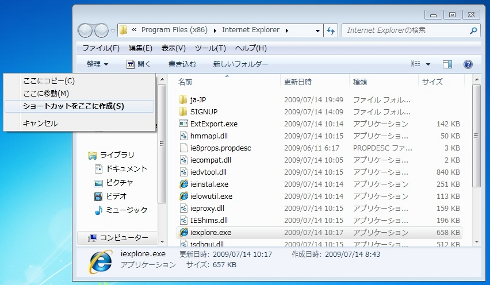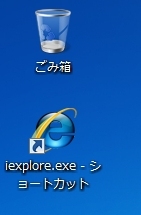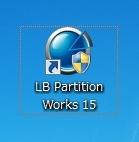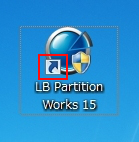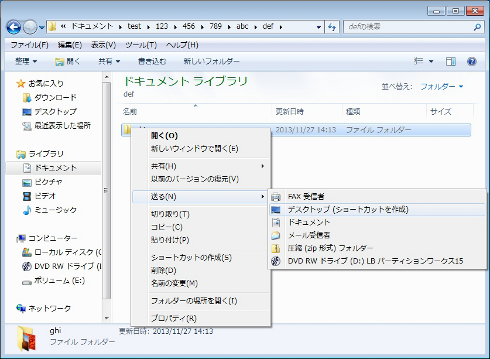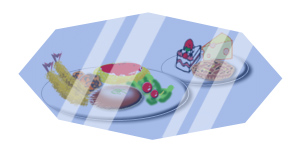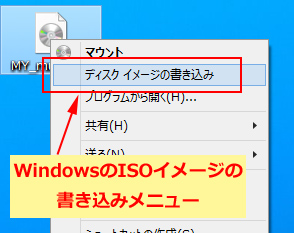2014年がスタートしました!今年もよろしくお願い致します。

パソコンのいろいろな設定やバックアップをキリよくするタイミングとしてベストです。
バックアップしましょう!!
バックアップ機能のあるソフトとしては、「LB イメージバックアップ 11 pro」「LB パーティションワークス15」「Paragon Hard Disk Manager12」がお勧めです。
「LB イメージバックアップ 11 pro」「Paragon Hard Disk Manager12」はスケジュールが組めますので、毎月何日、何時って設定も可能です。(パソコンが起動している時間を指定します)
「LB パーティションワークス15」は手動バックアップですので、毎月や毎週の自動バックアップは不要、って方にはこちらがお勧めです。
…という事で、会社のPCのバックアップを実施したんですが、Windows7パソコンでメール専用PCでも「バックアップ」量が60GB近くなりました。「バックアップ先」をDVDにすると、15枚近く…。管理と保管が大変…。BR(ブルーレイ)ならば、1層式でも3枚、2層先なら2枚…。 やはりコストパフォーマンスに優れた外付けハードディスクを用意する事となりました!!USB3.0ならばバックアップ時間も短くて済みますね。
バックアップで今年もスタートです!